 |
№9 зертханалық жұмыс
|
|
|
|
№9 зертханалық жұ мыс
Тақ ырыбы: Windows 2003 Server операциялық жү йесіне мә ліметтерді кө шіру резервінің механизмі. Физикалық интерфейс. Желілік адаптерлер.
Сағ ат саны: 2
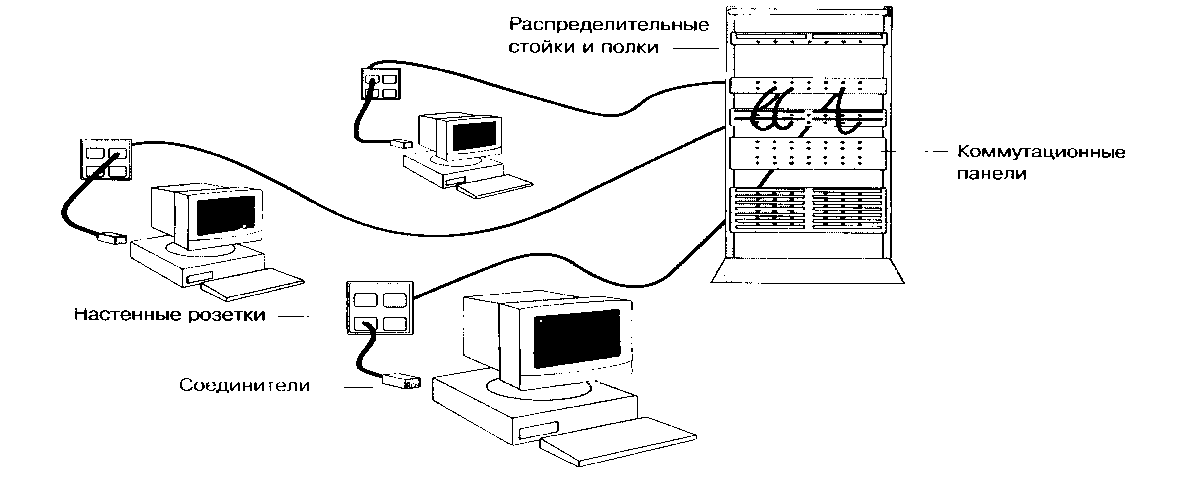
Тақ ырыптың негізгі сұ рақ тары:
Желілік адаптер платасының драйверін жою.
1. Network Settings терезесінде Installed Adapter Cards тізімінен 3Com EtherLink II Adapter адаптерін таң даң ыз. .
2. Remove батырмасын шертің із. Назар аударың ыз: «3Com EtherLink II Adapter» жазуы желілік адаптер платалары орнатылғ ан тізімдерінен.
3. File менюінде Exit Lab командасын шертің із.
Ә дістемелік нускау
Зертханалық сабақ тақ ырыбын біле отырып, оғ ан алдын-ала дайындалу керек. Ол ү шін сабақ тақ ырыбына сә йкес дә ріс материалын жә не оқ ытушы ұ сынғ ан ә дебиеттердегі материалды оқ ып шығ у керек. Сол сияқ ты алдың ғ ы дә рісте немесе зертханалық сабақ та берілген ө з бетінше орындауғ а ұ сынылғ ан жұ мыстардағ ы тапсырмаларды орындау керек.
Зертханалық жұ мысты орындау барысында студенттер бағ дарламалық жабдық пен жұ мыс жасаудың жеткілікті дағ дысын мең геруі керек. Зертханалық жұ мыстардың тиімділігіне қ ол жеткізу ү шін оларды орындау ә дістері маң ызды болып табылады.
Желілік адаптері компьютер мен жергілікті желі арасындағ ы байланыстырушы тізбек болып табылады. Ә детте, желілік адаптер — бұ л компьютердің аналық тақ тасына кіріктірілетін жә не желі кабелін жалғ ауғ а арналғ ан басқ а жалғ ағ ышы бар кең ейту тақ тасы (1. 13-сурет). Сонымен қ атар, компьютерге USBпорты арқ ылы жалғ анатын желілік адаптерлер (1. 14-сурет) бар, ал ноутбуктер ү шін PCMCIA ұ яшығ ына (1. 15-сурет) қ осылатын арнайы желілік адаптерлер бар. Пайдаланылатын кабельдің типіне байланысты желілік адаптерлерде коаксиальді кабельді, есулі қ осақ ты, оптикалық -талшық ты кабельді қ осуғ а арналғ ан жалғ ағ ыштар болуы мү мкін (1. 16-сурет). Электрондық компоненттерді одан ә рі шағ ымдау бағ ытындағ ы ө ндірістік технологияларды дамыту компьютерлердің қ осымша желілік адаптерлермен жабдық талуына ә келді. Бұ л жағ дайда желілік адаптер желілік кабельге арналғ ан жалғ ағ ыш бар тікелей компьютердің аналық тақ тасында орналасқ ан.
|
|
|

Ə дебиет:
1. АлдешовС. Е. Компьютерлік желілер, интернет жә не мультимедиа-технологиялар, 2018
2. Медешова, А. Б. Компьютер архитектурасы, 2017
3. Қ азбекова Г. Н. Дербес компьютерді жө ндеу жә не модернизациялау 2012.
4. Казбекова Г. Н. Ремонт и модернизация персонального компьютера, 2012.
5. Қ азбекова Г. Н. Дербес компьютер қ ызметі, 2011
6. Цай Д. Устройство и ремонт персонального компьютера: Учебник., 2007
7. Таненбаум Э. С. Компьютерлік желілер: Окулык, 1-бө лім, 2013.
№10 Зертханалық жұ мыс
Тақ ырыбы: Windows Server серверін басқ ару. Ақ паратты қ орғ ау. Желіні басқ ару жә не модернизациялау. Желілік басылымды ұ йымдастыру.
Сағ ат саны: 2
Тақ ырыптың негізгі сұ рақ тары:
1. Жү йеге желілік принтерді қ осу
2. Сосын кө рші компьютерге атқ арылғ ан жұ мыс туралы хабарлама жіберу.
Ə дебиет:
1. АлдешовС. Е. Компьютерлік желілер, интернет жә не мультимедиа-технологиялар, 2018
2. Медешова, А. Б. Компьютер архитектурасы, 2017
3. Қ азбекова Г. Н. Дербес компьютерді жө ндеу жә не модернизациялау 2012.
4. Казбекова Г. Н. Ремонт и модернизация персонального компьютера, 2012.
|
|
|
5. Қ азбекова Г. Н. Дербес компьютер қ ызметі, 2011
6. Цай Д. Устройство и ремонт персонального компьютера: Учебник., 2007
7. Таненбаум Э. С. Компьютерлік желілер: Окулык, 1-бө лім, 2013.
Ә дістемелік нускау
Зертханалық сабақ тақ ырыбын біле отырып, оғ ан алдын-ала дайындалу керек. Ол ү шін сабақ тақ ырыбына сә йкес дә ріс материалын жә не оқ ытушы ұ сынғ ан ә дебиеттердегі материалды оқ ып шығ у керек. Сол сияқ ты алдың ғ ы дә рісте немесе зертханалық сабақ та берілген ө з бетінше орындауғ а ұ сынылғ ан жұ мыстардағ ы тапсырмаларды орындау керек.
Зертханалық жұ мысты орындау барысында студенттер бағ дарламалық жабдық пен жұ мыс жасаудың жеткілікті дағ дысын мең геруі керек. Зертханалық жұ мыстардың тиімділігіне қ ол жеткізу ү шін оларды орындау ә дістері маң ызды болып табылады.
1 Желілік принтерлермен жұ мыс
Принтерді желілік жү йеге қ осу ү шін қ ажет:
1. Басылым диспетчерін қ осып, Принтер/ Установить сетевой принтер менюін таң дау;
Желілік принтер қ осылатын параллельді портты таң дау; Қ ажетті компьютерді, сосын принтердің сен деп аталатын желілік атауын таң дау;
ОК басу, принтерлер тізімінде оң жағ ында жақ ша ішінде принтері бар жә не осы принтердің аты тұ рғ ан компьютердің желілік жолы кө рсетілген жаң а принтердің аты пайда болады.
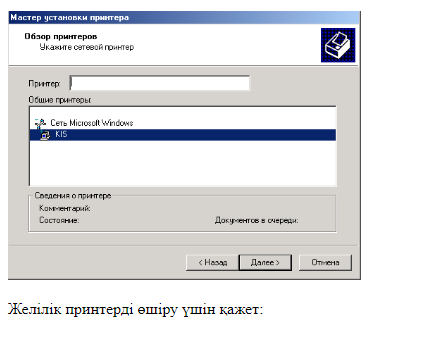
1. Басылым диспетчерін қ осу жә не Принтер/ Отключить принтер сети менюін таң дау.
2. Принтерлер тізімінен сө ндіру қ ажет принтерін таң дап, ОК басу.
3. Хабарламалармен алмасу.
Егер сіздің компьютерің ізде желі дұ рыс орнатылса, онда компьютерлер арасында хабарламалар мен алмасуғ а болады. Алмасуды бастамас бұ рын екі компьютерде де WinРорuр бағ дарламасын жіберу қ ажет жә не кейбір баптауларды жасау қ ажет.
Сообщения/Параметры меню пунктін таң дау
Сіздің компьтерің ізге хабарлама тү скен кезде дыбыстық сигнал шығ у ү шін Дыбыстық сигнал пунктін орнату, Ү немі алда – егер осы флаг орнатылса, онда жаң адан келген хабарламалар хабарламалар тізімінде бірінші болып орналасады (ә йтпесе соң ғ ы болады), Шығ ару – экранда келген хабарламалардың терезеде кө ріну, кө рінбеуін анық тайды.
|
|
|
ОК басу жә не бағ дарлама терезесін жабу. Экранның астында басқ а терезелердің ү стінде болатын бағ дарлама жұ лдызшасы кө рінеді. Енді хабарламалар мен екі жақ ты алмасу мү мкін.
Хабарламаны жіберу ү шін қ ажет:
1 Winрорuр жұ лдызшасын ашу жә неСообщения/Параметры менюін таң дау.
2 Пайда болғ ан терезеде компьютер-алушының желілік адресін кө рсету (қ ара " Работа с сетевыми дисками" )
3 Сообщение терезесіне жө нелтетін мә тінді енгізіп, ОК басу
Егер жө нелту сә тсіз аяқ талса, онда сіз қ ате туралы хабарлама аласыз
Егер қ ате туралы хабарлама алынбаса, онда хабарлама жө нелті деген сө з.
Хабарламаны жө нелту аяқ талғ аннан кейін терезені жабың ыз.
Тапсырма:
1. Жоғ арыда келтірілген теорияны оқ ың ыз
2. Жү йеге желілік принтерді қ осу
3. Сосын кө рші компьютерге атқ арылғ ан жұ мыс туралы хабарлама жіберу.
|
|
|


